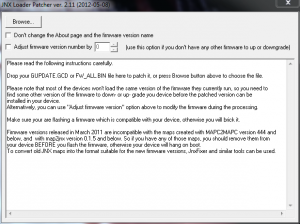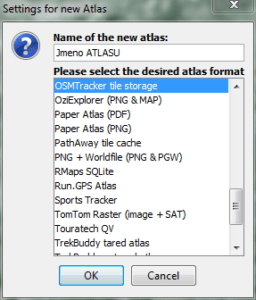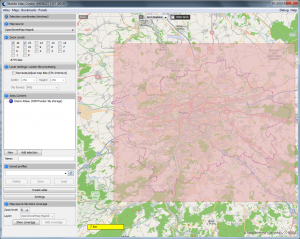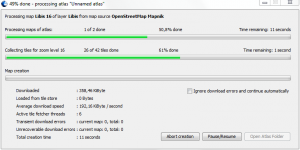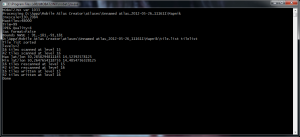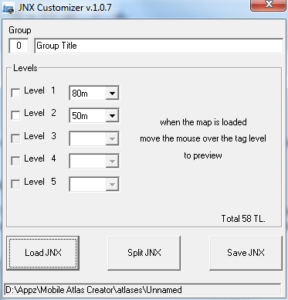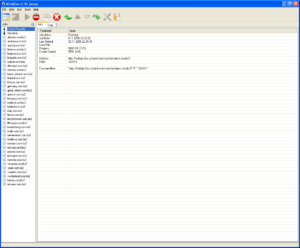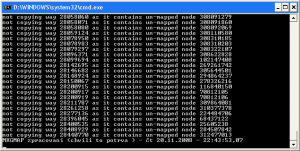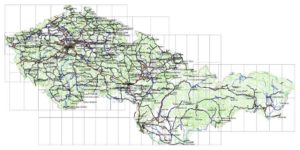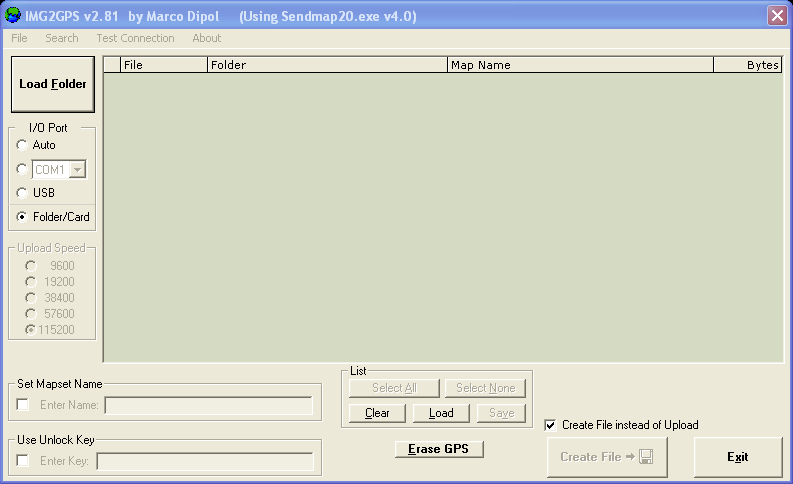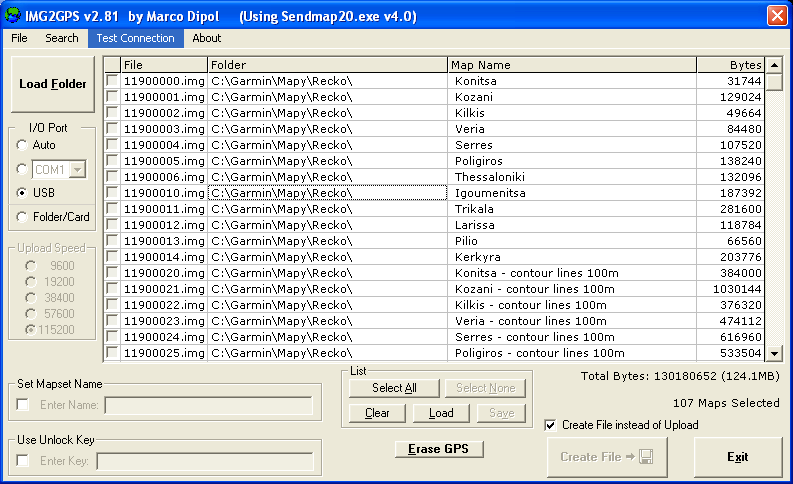Ahoj, chtěl bych poprosit majitele Montany 650 s nejnovějším FW ( 4.60 ) o ozkoušení zda Vám taky neblbne obrazovka při nabíjení. Garmin je ve Spanner modu ( najdete v nastavení – systém ) Když je navigace zapnutá a připojíte kabel. zvolte NE ( nechceme mass storage mod ) a pak podržte napájecí tlačítko. Pokud je baterie na 100% měli by jste vidět poškozený obraz. Viz video. Komentře prosím k videu na Youtube. Nahlásil jsem to na technickou podporu, ale prý se jim to nedaří reprodukovat 🙂
Archiv pro rubriku: Garmin
Google mapy a nejen ty v navigacích Garmin
Novější navigace od firmy Garmin dovolují uživateli nahrát rastrové mapy přímo do GPS přístroje. Služba nebo vlastnost se jmenuje Garmin Custom maps. Na jejich stránkách je popsán návod, dle mého poměrně složitě, přesto se výsledku doberete. Další věcí z dílny Garminu je BirdsEye – předplatné pro stahování satelitních snímků přímo v BaseCampu. My si ukážeme, jak lze stáhnout libovolnou mapu jako podklad do navigací Garmin.
Příprava – aplikace
- Mobile Atlas Creator – zkráceně MOBAC
- JNX Firmware Patcher
- MOBAT2JNX + JNXcustomizer
- Kompatibilní přístroj – Garmin Astro 320 Garmin Colorado 300/400 Garmin Dakota 10/20 Garmin Edge 800 Garmin eTrex 20/30 Garmin GPSMAP 62/78 Garmin GPSMAP 62sc/stc Garmin Montana 600/650 Garmin Oregon 200/300/400 Garmin Oregon 450/550 Garmin Rino 610/650/655
Následně si ukážeme jak vše probédst. Budeme si to předvádět na přístroji Garmin Montana 650 – Podobnost s ostatními navigacemi by měla být obdobná ( Případně mě opravte, pokud tomu tak není )
Patch Firmware
- Autor návodu nenese žádnou zodpovědnost za způsobené škody neodborným zacházením s navigací, které vedou ke ztrátě záruky či poškození.
- Stahněte si firmware vašeho přístroje ze stránek Garmin. Doporučuji stabilní verze.
- Spusťte proces aktualizace poklepáním na spustitelný soubor a držte se rad instalátoru. Instalátor nahraje soubor GCD do složky X:\GARMIN – Pokud máte přímo GCD soubor, ignorujte instalaci instalátorem firmware.
- Spusťe Firmwarepatcher a zadejte cestu k X:\GARMIN, kde je GCD soubor. Program začne pracovat a na konci toho všeho je výsledek druhý GCD soubor se suffixem _patched.
- Původní soubor smažte a _patched přejmenujte na GUPDATE.GCD
- Až bude vše nahráno navigaci vypněte a zapněte. Dojde k aktualizaci.
Příprava map
- Otevrete si MOBAC a v menu Atlas zvolte New Atlas. Formát zvolte OSMTracker tile storage a Pojmenujte si jej
- Poté si vyberete oblast, kterou chcete stáhnout levým kliknutím a tažením. Na výběru je v mém případě Praha.
- Celé ovládání je v levém sloupci.
- Zvolte si přiblížení v tzv. Zoom levels. Čím větší číslo, tím podrobnější mapa ,více dlaždic , ale i více dat ke stažení. Stahujte data s rozmyslem a ne celé státy !
- Pokud jste s výběrem spokojeni pojmeujte si jej v Name a klikněte na Add Selection
- Tvorbu atlasu zahájíte pak kliknutím na Create Atlas
- Až bude vše dokončeno klepněte na Open folder, aby se vám otevřela složka kam se stáhnuly soubory. Ve složce bude jméno atlasu s datumem a časem dvakrát na něj klikněte aby jste se dostali na složku vně. A tu si nechte otevřenou.
Transformace map do JNX – Rastrové mapy pro Garmin
- Posledním krokem je transformace do JNX souboru. Tento soubor se pak nahraje do navigace Garmin a je pak pro přístroj jako další „mapový soubor“
- Námi otevřenou složku s atlasem, kde je vidět zdroj stahovaných dat přetáhněte na ikonu (drag& drop – táhni a pusť) kterou vám instaloval MOBAT2JNX (Zřejmě bude na ploše). Uvidíte černé okénko jak program pracuje. Vyčkejte, dokud nenapíše DONE
- Tím vytvoříme soubor JNX.JNX do složky o úroveň níže, můžete ho nahrát do složky BirdsEye do své navigace. Pojmenujte si jej jak je libo. Později si můžete třeba vytvořit další a nemusíte tak přemazávat tento.
- Pro doladění lze použít JNXcustomizer, kde určitým zoomom přidáte zvětšení shodné v navigaci Garmin.
Závěrem
Takto jednoduše lze dostat jakékoliv mapy které budete mít v Mobile Atlas Creator do navigace. Snad se zadaří, pokud ne, napište podrobně (opravdu to pomáhá 🙂 ) do diskuze jak jste postupovali a pokusím se poradit.
Oficiální mapy Garmin ke stažení s Mapsource instalátorem
Ať již z jakéhokoliv důvodu nechcete používat Mapy Zdarma, otočíte se zřejmě po „kvalitních“ komerčních produktech. Zde je seznam volně stažitelných produktů / dem – nutná registace na stránách lokálního garmin prodejce aby byly mapy zobrazeny v navigaci.
TOPO – mapy s kvalitním pokrytím, zpravidla 1:50000 a lepší, zpravidla obsahuje i variantu ROAD.
ROAD – mapy pro navigace v autech, většinou jen dopracvní síť + POI jako benzínky, hotely ..
Slovensko / Slovakia
Slovakia Roads v6 – http://www.conan.sk/Maps/SK_ROADS_v6.exe
Slovakia Topo 3 – http://www.garmin.sk/?cls=stoitem&stiid=2519
Česká republika / Czech Republic
ATLAS Czech 2011 NT (Mapsource) – http://dwn2.garmin.cz/maps/AtlasCzech/Atlas_Czech_2011NT.exe
Cyklo Czech 2012 – http://dwn2.garmin.cz/maps/CykloCzech/CYKLO_CZ_2012NT.exe
Topo Czech PRO 2012 – http://dwn2.garmin.cz/maps/TopoczechPro/TopoCzechPRO_2012.exe
OSM2GMAPSUPP – Převod OSM do IMG poloautomaticky
Už je to tady ! Skript na garmin mapy, který udělá veškerou práci za Vás ! Vždy aktuální mapy. Mapy zdarma, mapy z projektu Openstreetmap ! To je to pravé ořechové pro vaše mazlíčky navigace !
Tedy k věci tohoto příspěvku. Vytvořil jsem skript pro Windows, jež vám dovolí transformovat mapy z formátu OSM ( XML ) do GMAPSUPP.IMG. Skript, budu to tak nazývat dá se-li, je složen ze tří částí.
- Stažení dat pomocí Winwget ( GUI pro wget a pohodlnou správu stažených dat )
- Rozsekání velkých OSM dat – map – Pro univerzálnost skriptu na větších datasetech
- Transformace OSM2IMG pomocí mkgmap
Jak začít ?
Základní spuštění programu se provádí poklikáním na soubor !START.cmd
Stažení OSM dat
!START.cmd vykoná spuštění winwget s přednastaveným listem zemí Evropy ke stažení. Tedy vyberte si mapy a začněte stahovat. Bohužel winwget je BETA a závažnou chybou je to, že když vybereme více stahování CTRL a spustíme jej, začne generovat okna s errory. Proto toto nedělejte a raději klikněte na vybranou zemi a pak tlačítko pro stahováni. Chyba je reportována. Až bude vše hotovo ( zelená fajfčička ) Program zavřete. Nastartuje se druhá fáze. Skript se vás ještě zeptá zda chcete provédst transformaci.
Skript OSM2GMAPSUPP
Další zpracování souborů je asi v tomto duchu.
- rozbalení archívů
- smazání již rozbalených archívů, které jsou nepotřebné
- rozsekání dat na menší celky
- MKGMAP
- úklid
Konečná vystupovat GMAPSUPP.IMG upečen
Až se vše dodělá a skript skončí, výsledný GMAPSUPP najdete ve složce FINAL, tento soubor nahrajete do navigace Garmin do složky X:\Garmin ,kde X je písmeno disku pod kterou se vám Garmin hlásí v Mass storage modu jako disk.
Výsledná mapa spojení Česká republika a Slovensko je vidět na obrázku dole
Rád bych kdyby jste poskytli zpětnou vazbu, ať už dolů příspěvkem, případně nějaký nápad na vylepšení, hlášení závad.
A kde je link ke stažení ? Zkuste se podívat sem, do souboru OSM2GMAPSUPP. (Novější verze)Pracovně bych jej tedy nazval verzí 1.0. Počátkem snad jednou dokonalejšího programu.
Žebříček oblíbenosti navigací Garmin / Tomtom – říjen 2008
Není snadné vybrat si tu správnou navigaci. Každý má jiné požadavky, nároky a samozřejmě i požadavek na design. Proto jsem sestavil malou tabulku, ne-li seznam, který by mohl napovědět, jak moc oblíbené a tudíž využívané jsou navigace.
Garmin
|
Tomtom
|
Je až s podivem, že v tabulce se nevyskytuje ani jedna turistická navigace ( Řada Garmin 60, či Etrex ). Není o ně zájem ? Nebo snad češi necestují pěšky ale vozí se v autech ?
Doufám, že tento malinkatý přehled vám pomohl k „výběru“ vaší navigace.
Etrex Firmware Hacking
Stařičký Garmin Etrex – nostalgie navigací byl spíše pro mořské vlky a tak není divu, že se jednoho dne rozhodla osoba jménem DaTrex modifikovat firmware ke své spokojenosti pěšáka. Číst dále
Servisní menu navigace Garmin
Garmin Etrex Legend, Vista, Venture
- Držte zmačknutý joystick po dobu, co zapínáte přístroj.
Následně by jste měli vidět
- Verzi Software
- Čas od doby kdy byl naposledy prováděn reset přístoje
- Aktuální čas od zapnutí navigace
- Teplotu
- … a jiné další servisní „udělátka“ Číst dále
Čeština pro navigace Garmin – Upgrade Firmware
!! Provádějte, pokud víte co děláte. Autor nenese žádnou zodpovědnost za vámi špatně flashnutý firmware !!
Aktuálně podporované typy: Garmin 60 series / Garmin 76 series / Etrex-X/HC/HCX US-GPS
+ Stáhněte si Garpatch v3.1 anebo přímo od autora http://www.garpatch.de.vu/
+Podporované jazyky : English, Francais, Espanol, Deutsch, Italiano, Svenska, Dansk, Norsk, Portugues, Nederlands, Suomi, Polski, Čeština, Magyar, Hrvatski, Ellinika, Turkce Číst dále
Jak nahrát IMG do navigace Garmin
Malý návod jak nahrát mapy ve formátu IMG, jež najdete v sekci Mapy Garmin. Jsou označeny vcelku logicky, nelze je přehlédnout. Kdyby přeci jen, hned pod indexem jsou vysvětlivky.
Tímto počinem budou mapy, jež máte v navigaci smazány a nahrazeny nahrávanými. Čiňte tak, pouze tedy víte co děláte.
Co budeme potřebovat než začneme vařit ?
- Navigátor značky Garmin ( použil jsem GPSmap 60CSx )
- USB či Sériový RS232 kabel na propojení „krabičky“ s PC
- program mapsend, popřípadě jeho GUI img2gps
- a nakonec samozřejmě mapový soubor
Je několik způsobů, jak nahrát mapy.
- Rovnou do přístroje
- Vytvořením souboru a přenesením přes mass storage
- Vytvořením souboru a nahrání na kartu
První krok, jenž započne úspěšné nahrání mapových souborů do vaší navigace začíná v levém horním rohu, tlačítko Load Folder. Vybereme si soubory s nimiž budeme pracovat. Po výběru jednoho souboru se nahraje celá složka ?? bug ?? Pokud použijeme znovu na jinou složku, soubory se přidají dále do listu. Výsledný stav vidíte na obrázku níže. Vyberte si mapy které chcete nahrát zaškrtávátkem, anebo v dolní části jsou možnosti Select All, či Select None které vám odškrtnou, či zaškrtnou celý List. Dále Clear pro vymazání listu, Load/Save – Uložení/Nahrání
Dalším krokem je výběr komunikace.
- Auto – Automatická detekce portu COMx , popř. USB / zdlouhavá detekce COMportů
- COMx – Bude komunikovat na určeném portu / pokud nevíte, zvolte předešlou možnost, příště třeba už tuto
- USB – Komunikace přes USB kabel
- Folder/Card – Výstup do složky, popř na kartu ve čtečce
V případě volby Auto či COM je další podstatný parametr Upload speed. Zadávejte od výrobce stanovenou rychlost pro přenos. U Etrex Legend jsem používal 115200, nebyl problém. Pokud budete mít problémy s nahráváním, snižujte rychlost krokově.
Posledním krokem je samotné nahrávání do přístroje. To učiníte kliknutím na tlačítko Upload to GPS v případě, že máte vybráno AUTO / COMx / USB. Pokud máte zvoleno Folder/Card je toto tlačítko pojmenováno Copy Maps . Na nahrávacím tlačítkem je docela šikovné zaškrtávátko. To vám dovolí vytvořit jediný soubor GMAPsupp.img jež lze bez problémů nahrát v mass storage módu na kartu do složky GARMIN.
Máte-li dotazy, komentáře, prosím pište do komentářů.